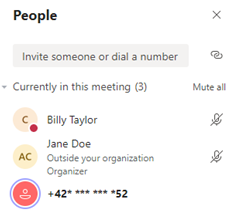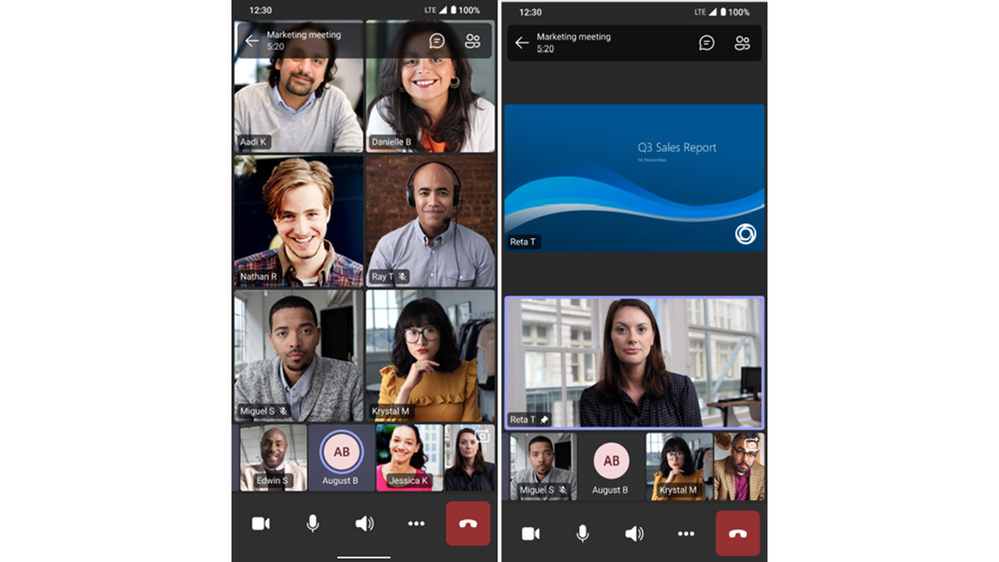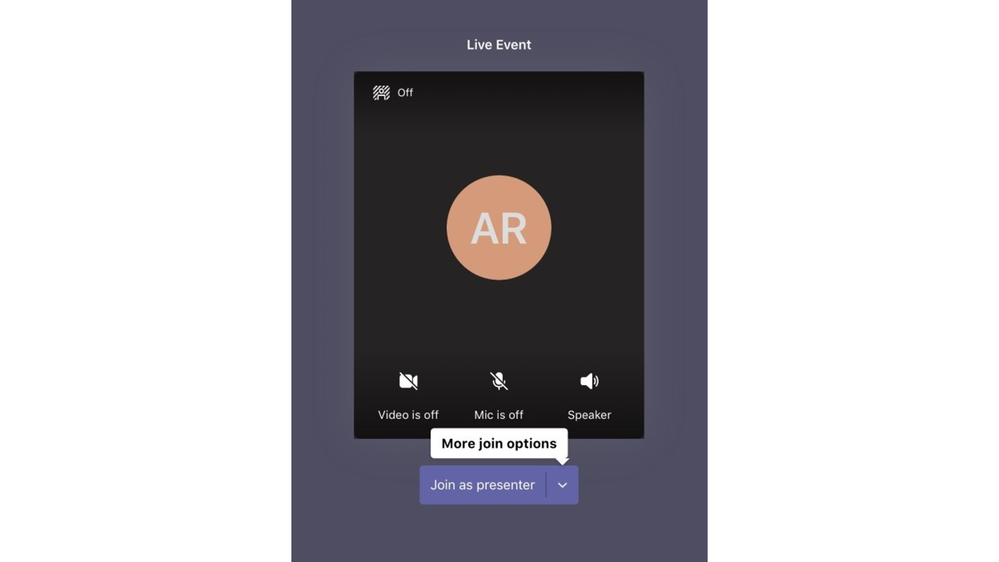Microsoft在2021年XNUMX月向Microsoft Teams for Education添加了以下功能
7分钟读
发表于

微软团队一直是微软进军教育市场的核心,该公司正在不断为微软团队教育增加功能,以达到并超越竞争对手的水平。
[lwptoc title=”Microsoft Teams for Education 2021 年 40 月变更日志” width=”XNUMX%” float=”right”]
这里是一个 Microsoft在过去30天内添加的功能列表成为客户和服务:
在同步学习中鼓励班级参与
会议回顾
在一个简单的视图中访问班级或会议的所有相关文件,例如录音,成绩单,笔记和文件。 学生将可以通过查看日历,扩展会议并单击顶部的“详细信息”选项卡,在会议聊天或频道中查看录音,成绩单和文件,也可以在私人会议中查看。 那些错过会议,迟到或想重温讨论内容的人可以播放录音并访问课堂成绩单。
从日历中获取轻松共享的会议链接
用户现在可以从“日历”选项卡复制会议链接并与其他人共享,而无需开始会议。 如果您在电子邮件,聊天或频道对话中并且同意在特定时间见面,则这是一种复制会议链接并将其粘贴到对话中的简便方法。
使租户管理员可以配置掩盖PSTN参与者的电话号码
通过为团队会议启用了音频会议的学校或机构,租户管理员现在可以定义组织中安排的会议的花名册视图中其音频会议参与者的电话号码的显示方式。 选项包括对外部用户屏蔽,对所有人屏蔽或关闭(对所有人可见)。 这为保护PSTN参与者的电话号码提供了灵活性。 目前仅通过PowerShell cmdlet可以使用此功能。
Safari会议中的待发参与者视频
如果您使用的是Safari,现在您可以打开外向视频,以便全班同学都能看到您的笑脸。 只需单击摄像头图标即可打开会议中的视频。 这需要MacOS BigSur上的Safari 14或更高版本。
Mac的Touch Bar会议控件
带有触摸杆的MacBook现在具有Teams Meeting控件,该控件可让用户快速访问控件而无需单击窗口。 用户可以打开“查看参与者”面板,打开会议聊天,举手,启用视频,静音/取消静音,打开共享任务栏以及离开会议。
Android上的全新动态会议体验
现在,在Android设备上最新改进的Teams会议体验使教育者和学生在电话设备上最多可以看到20位参与者,在平板电脑上最多可以看到30位参与者。 只需在设备上向右滚动即可查看会议中的所有参与者。 您还可以同时查看共享的内容和关注的参与者。 此增强功能使参与者可以跟随演示,同时继续观看发言人和其他参与者的视频。 目前,此功能已在iOS中提供。
支持异步学习
Android点播聊天翻译
内联消息翻译有助于确保每个学生都有自己的声音,并促进跨语言障碍或与语言学习者的对话。 只需单击一下,说不同语言的人就可以通过翻译频道中的帖子和聊天彼此流畅地交流。
Microsoft Teams支持250 GB的文件大小
Microsoft Teams的上传文件大小限制已从100 GB增加到250 GB。 这也适用于所有其他Microsoft 365服务,包括SharePoint和OneDrive。 这意味着教育者和学生可以轻松共享大型文件,例如3D模型或项目的大型视频。 了解更多
将Microsoft团队添加到您的SharePoint团队网站
现在,将SharePoint内容引入Microsoft Teams变得更加容易,同时将Teams添加到您的Teams站点。 将SharePoint连接到团队时,可以在新的默认“常规”渠道中选择要作为标签带入团队的列表,库和页面。 了解更多
新文件共享体验
为Teams中存储的任何文件创建一个可共享的链接,并直接设置适当的权限,从而使其成为与合适的人共享文件的更好的过程。 此外,您还可以在进行私人聊天或发起频道对话时,为存储在SharePoint或OneDrive中的文件设置权限。 了解更多
通过更好的会议控制来帮助确保学生安全
新的旁路大堂选项
对于班级,选择可以绕过大厅并被允许直接加入班级的人很有帮助。 您可以选择许多不同的选项,这个月您将能够选择两个附加选项:“我的组织中的人员”(不包括访客)和“我的组织中的人员,受信任的组织和访客”。 ” 这为Teams用户提供了更高级别的安全性和灵活性。 私人会议和渠道会议都可以使用此功能,并且为使用小组进行课堂教学的学校和大学提供了更高级别的安全性和灵活性。 了解有关团队满足安全性和安保选项的更多信息.
创造更好的大型会议和网络研讨会体验
iPad现场直播节目主持人
喜欢在大型会议中使用iPad? 现在,可以轻松地通过iPad在团队中进行实时演示。 只需打开Teams for iPad应用程序,然后选择“以演示者身份加入”即可开始向您的班级或听众广播内容。 了解更多
改善学校职员之间的协作和沟通
通过Microsoft Teams中的消息创建任务
某些消息会导致后续操作。 借助此功能,您将能够直接从任何 Microsoft Teams 聊天或频道对话中快速创建任务,而无需切换应用或窗口。 在 Teams 消息上选择更多选项以选择“从消息创建任务”,然后选择要将任务保存到的单个任务列表或共享计划。 在 Teams 中的新任务体验的支持下,你可以在 Teams 的任务应用中跟踪和管理任务。
使用针对学校场景创建的新资源在团队中进行自我训练
对于教育者
- 加入Microsoft,参加Microsoft Store的下一个活动,“为您,由您:教育者如何增强课堂参与度的方法系列”。 该活动将于太平洋标准时间(PST)于13月3日下午2点举行,是庆祝世界各地教育工作者所做的令人难以置信的工作的系列活动的第二部分。 May的活动将重点介绍如何在Microsoft Teams中创建引人入胜的虚拟课程计划,以及如何查看工具以帮助在教室中实现可访问性和包容性。 还将有一些惊喜的名人出场! 在这里注册活动.
- 一站式找到所有团队所需的入门资源 又名.ms/TeamsPP
- 查看有关此资源的信息 如何举行安全的在线会议
- 观看Microsoft Teams for EDU数字准备活动的录像,该录像深入到常见情况和用例中,以在本学年为您提供支持 https://aka.ms/TeamsEduEvent.
对于IT和学校领导
- 在此处查看Ignite的所有Microsoft Teams最新产品新闻,包括按需培训的在线讲座: http://aka.ms/TeamsSessions
- 了解如何在使用团队进行远程和混合学习时使用哪些策略来确保学生的安全 政策快速指南.
对于父母和监护人
- 了解有关团队和常见教室场景的信息 可点击的交互式演示 (英语)。
- 一页纸的指南可帮助您快速掌握Teams Meetings和辅助功能。
https://aka.ms/TeamsEduGetStartedParents
https://aka.ms/TeamsEduMeetingsParents
https://aka.ms/TeamsEduAccessibilityParents - 查找资源以保持孩子们的参与度并学习新技能 家庭主导的学习经历 (适用于3-12岁的儿童)。
微软表示,他们一直在寻找改善团队教育经验的方法,如果您希望他们添加任何功能,他们就会采用 在UserVoice上获得反馈。